Начини за отварање не-равномјераног терминала Виндовс 11

- 3203
- 1013
- Grant Kutch
У свим верзијама оперативног система Виндовс програмери нису могли у потпуности прећи на ГУИ - многи одређени задаци се изводе путем командне линије. Полазећи са "седам", постало је могуће аутоматизовати ове задатке захваљујући шкољкама ПоверСхелл-а, у "Топ десет" ове шкољке заменила је класичну командну линију у менију "Старт" у менију "Старт". Виндовс 11 је ишао још даље - интегрисали су ЦМД, ПоверСхелл и ВСЛ у једну конзолу графичким интерфејсом и прилагодљивим параметрима, док свака од апликација може да ради у посебном прозору.

Наравно, отварање ВТ је додато позивањем менија "Старт". Али многи корисници су почели да примају жалбе да је са отварањем конзоле на овај начин имао проблема: на пример, терминал је био једноставно висећи или није било "почетка" када се притисне кликом. У међувремену, постоји много алтернативних начина за покретање нове апликације која ћете данас сазнати.
Покретање терминала са правима администратора путем менија Старт
Класични начин укључује две опције за отварање конзоле: са уобичајеним правима и привилегијама администратора. Ако је последња опција у контекстном менију недостаје, можете покушати да следите следећа упутства:
- Кликните на дугме "Старт" (за оне који нису упознати са интерфејсима Виндовс 11 - налази се на левој страни на траци задатака);
- У прозору који се отвара у горњем десном углу, отворимо дугме "Све апликације";
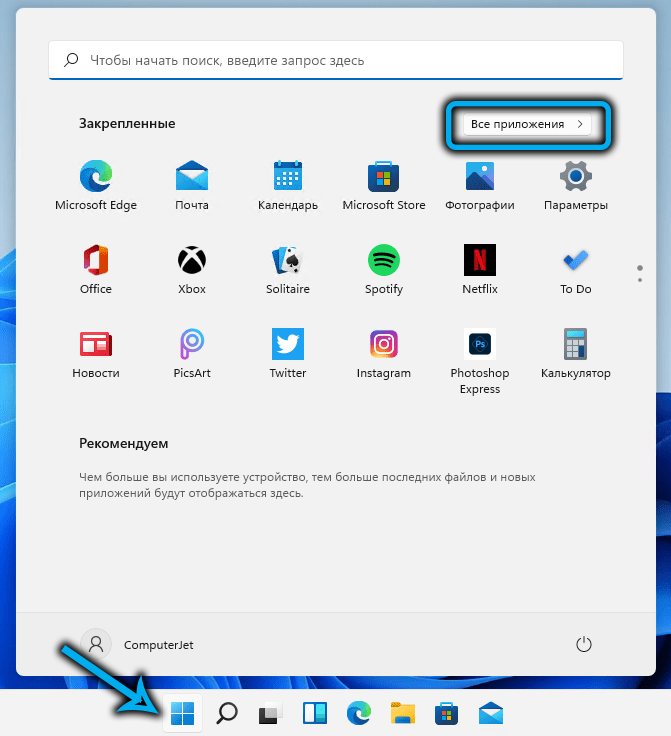
- Тражимо линију са именом апликације на листи која се појављује;
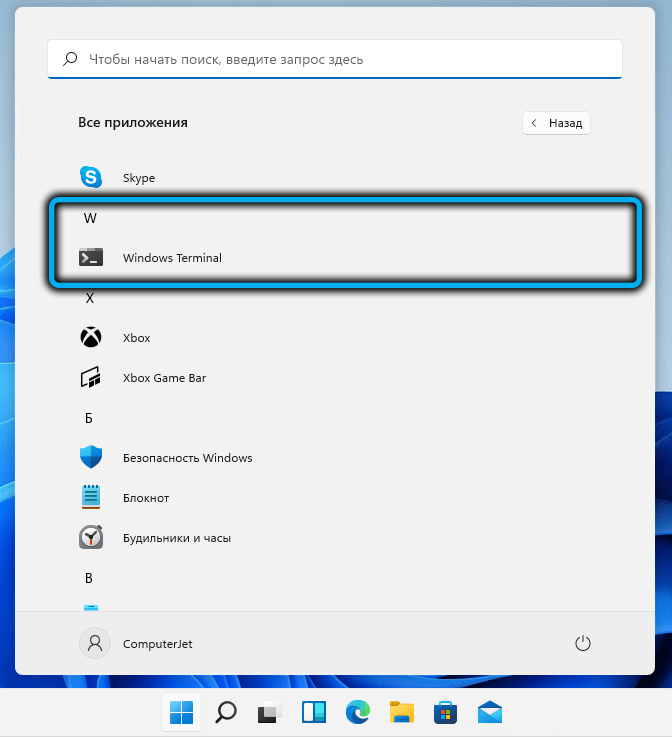
- Стезањем тастера Цтрл + Схифт кликнемо на ову линију да бисмо назвали конзоли контекстни мени;
- Исти резултат се може постићи ако кликнете на линију ПКМ, а затим изаберите ставку "Додатно";
- Изаберите ставку "Покрените терминал у име администратора";
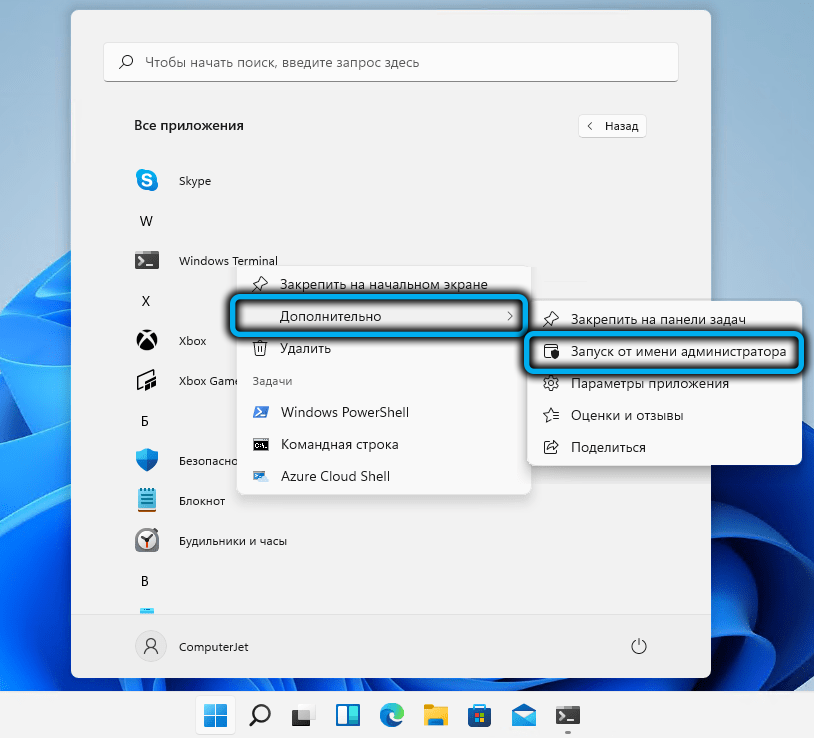
- Потврдите своје поступке притиском на ОК.
Коришћење Виндовс 11
Ако у менију "Старт" не постоји терминал или терминал не отвара Цорни, можете покренути Цонсол користећи поступак претраге у Виндовс 11:
- Кликните на икону претраге на траци задатака (десно од "Старт" икона) или назовите претрагу притиском на комбинацију Вин + С;
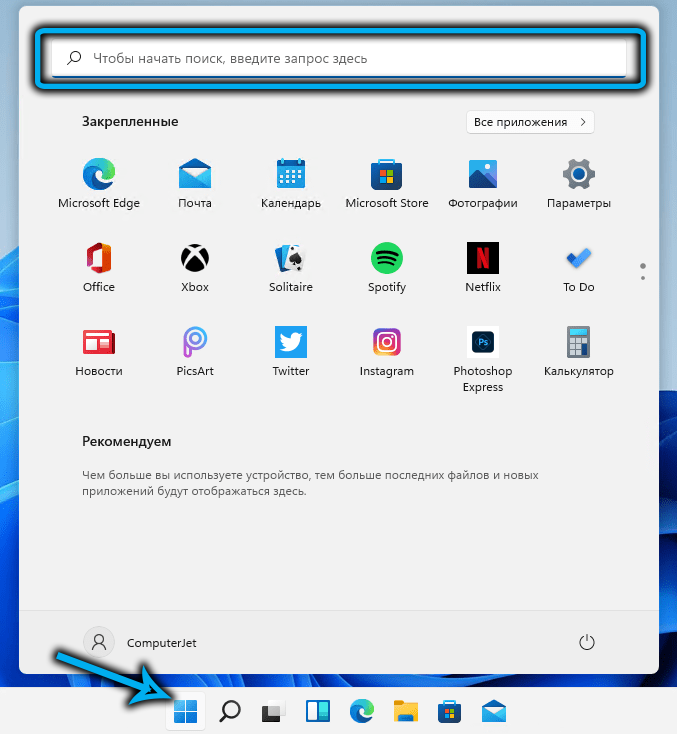
- Почињемо да упишемо прозоре прикључа за претрагу;
- По правилу, након подешавања прве речи, појављују се резултати и жељена линија ће бити прва која је представљена;
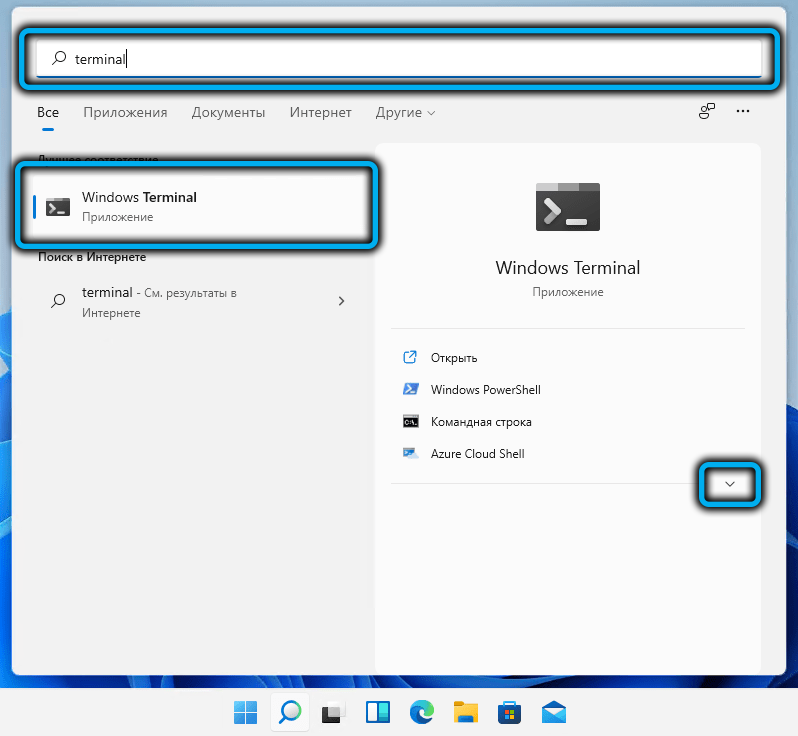
- Инсталирајте курсор на овај резултат, у правом блоку кликните на стрелицу усмерену;
- Појавиће се листа доступних опција - кликнемо на "лансирање у име администратора".
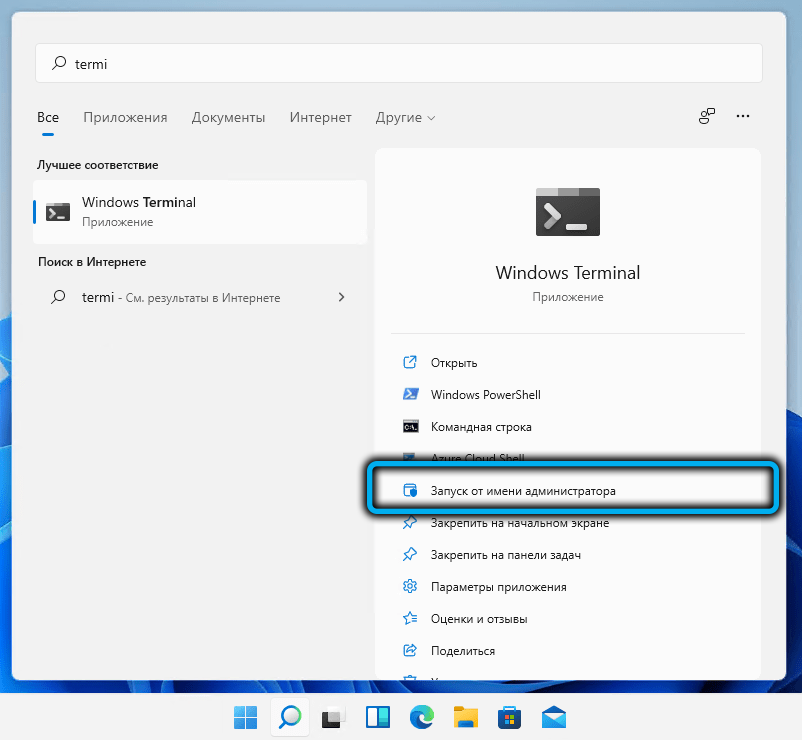
Имајте на уму да ће се када распоређивање "Старт" такође појавити поље за претрагу, познатији корисницима претходних верзија Виндовс-а, може се користити на потпуно на исти начин, резултати претраге ће бити идентични.
Како отворити терминал Виндовс 11 путем траке задатака
Најлакши и најочитији начин отварања ВТ-а је да се његова икона постави на траку задатака. Ако не користите програм често, онда у томе нема много смисла, јер ће икона заузети место на панелу, што, као што знате, није гума. Али они који су навикли да обављају задатке користећи командну линију или ПоверСхелл, а још више покрећу апликације првобитно дизајниране за рад у Линуку, одвојено дугме у задатку спољних задатака дефинитивно неће бити.
Лако је отворити конзолу са правима администратора - кликом на икону ПКМ и одабир одговарајуће ставке на листи која се појављује.
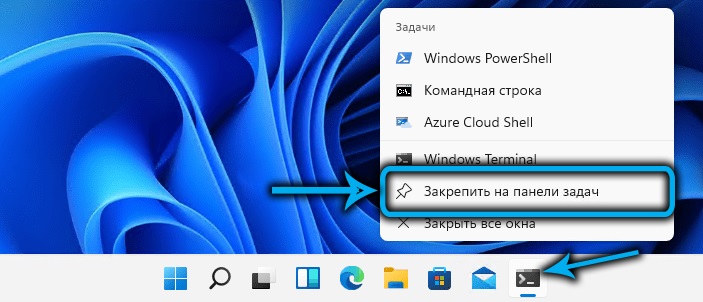
Додај ВТ на траку задатака може бити следећи:
- Покрените конзолу на било који погодан начин;
- Кликните на икону терминалног програма ПКМ;
- Изаберите "Поправите задатке на панелу".
Ако нема линије са тежом у "Почетак", тамо се може вратити. Да бисте то учинили, отворите листу доступних апликација за Виндовс 11, потражите Виндовс терминал тамо, кликните на ПКМ линију и одаберите "Фик на почетном екрану". Ако притиснете дугме "Додатно", затим ћете добити алтернативни начин да се на располагању на располагању решите икону апликације на траци задатака на располагању.
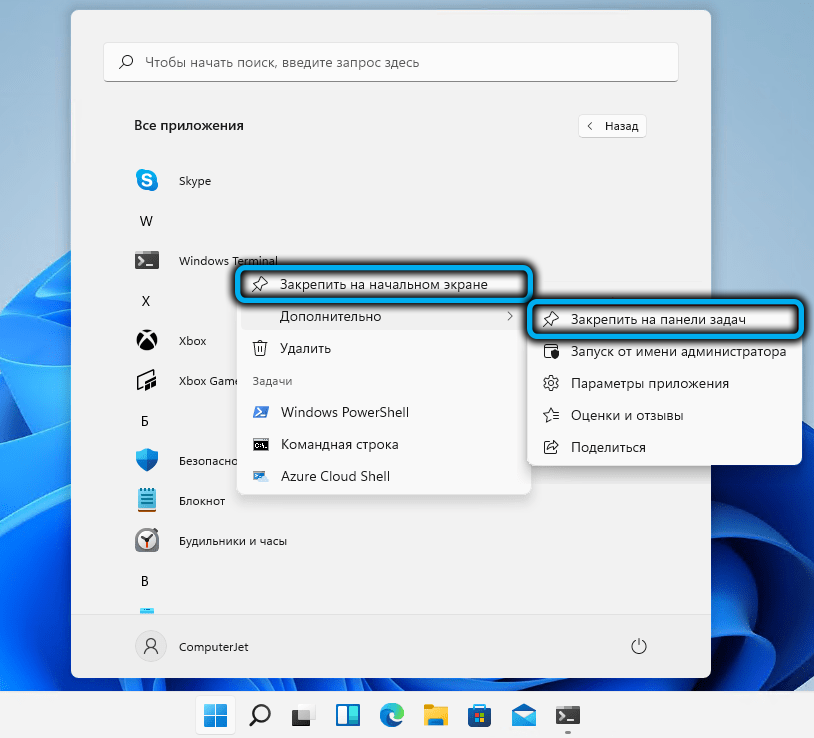
Користећи конзолу "наступи" да бисте покренули терминал са привилегованим правима
Стандардна комбинација Вин + Р који се користи за покретање "извођења" конзоле такође се може користити за отварање конзоле ако Виндовс 11 терминал не ради кроз мени или траку задатака. Да бисте то учинили, у текстуалном пољу, назвамо команду ВТ.Еке, потврђујемо притиском на Ентер.
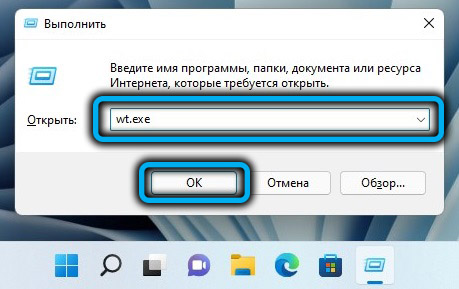
Ако тренутни задатак захтева покретање терминала или било које од његових компоненти привилегованим правима, уместо да уђемо, користимо ЦТРЛ + СХИФТ + ЕНТЕР комбинацију, као резултат који ће се појавити УАЦ захтев. Потврђујемо, као резултат тога, нова апликација за терминалу ће почети са правима администратора.
Покретање терминала путем диспечера задатака
Ова метода отварања терминала у систему Виндовс 11 не може се назвати најбржим и најповољњијим, али постоје корисници који су навикли да се баве диспечером задатка и користе га чак и једноставније методе за решавање тренутних проблема.
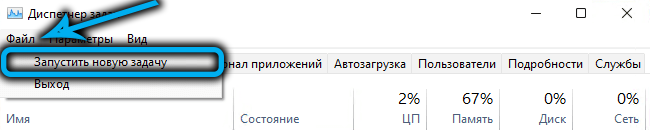
Диспечерски интерфејс у новој верзији ОС-а разликује се од уобичајеног, али метода лансирања остаје иста - комбинација ЦТРЛ + СХИФТ + ЕСЦ.
Кликните на дугме "Датотека", изаберите опцију "Покрените нови задатак", у пољу "ОПИП" дијалошки оквир назовемо ВТ текста и стави кутију насупрот доњим параметрима ако је потребно да отворите терминал са правима администратор. Кликните ОК и уживајте у раду у конзоли.
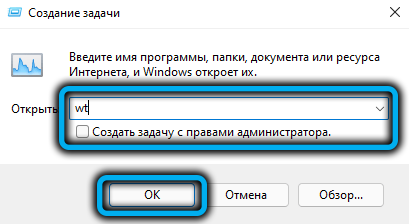
Користећи комбинацију вин + к
Постоји прилично опсежна категорија корисника који су навикли да користе ову комбинацију тастера за покретање таквих тражених системских апликација као задатке диспечера, контрола дисковног подсистема или менаџера уређаја. На овој листи у Виндовс 11 биће присутан и ВТ.
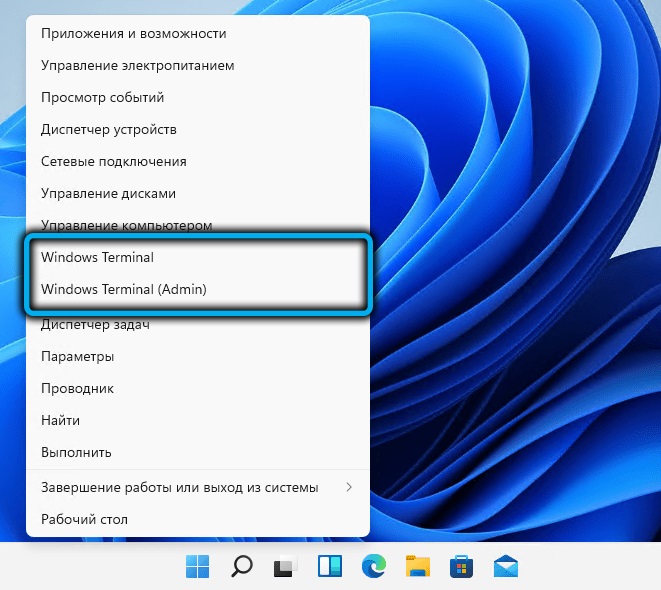
Дакле, редослед радњи:
- Кликните Вин + Кс, или, еквивалент, кликните на ПКМ према тастеру "Старт";
- Довољно је да притиснете власнике лаптопа са додирним екраном или рачунаром са таквим монитором и мало држите дугме Старт мало;
- Одабир редовне ВТ или терминала са правима администратора на листи.
Покретање терминала кроз проводник
Могућност покретања програма из било које мапе или са радне површине је ствар, наравно, врло згодно. Али да бисте је додали у каскадни мени проводника, морате мало да се знојите "и не можете без софтвера трећег".
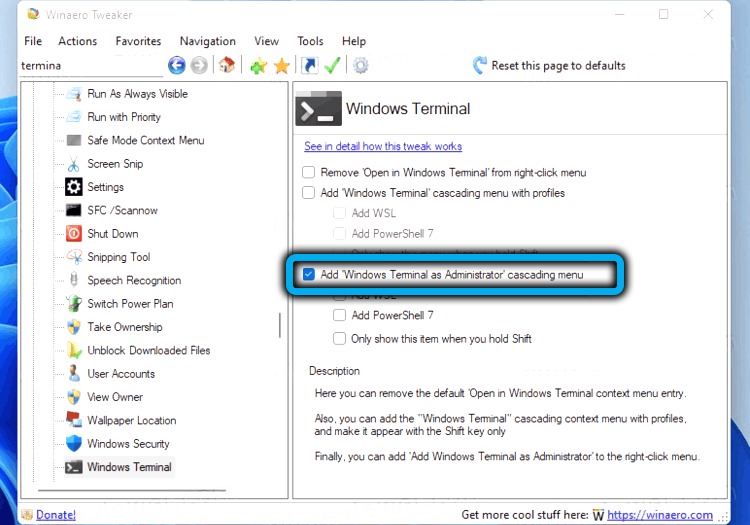
Дакле, да додате ВТ у контекстни мени проводника, преузмемо услужни програм Винаеро Твеакер са службене странице, инсталирајте га и покрените га. На левој панелу налазимо на листи апликација Виндовс терминала, кликнемо на то једном. Прозор поставки параметара за ову апликацију појавит ће се на десној страни - опцију ставите на супротан опцији "Додај Виндовс Терминал ...". Овде можете одабрати коришћене профиле који ће се такође приказати у менију Диригент.
Сада идите на проводник, кликните ПКМ на било који каталог, изаберите линију "Прикажи додатне параметре" и на новој листи - икона штит и натпис на Виндовс терминал. Ако на овај начин назовете контекстни мени, тада ће се појавити могућност покретања ВТ-а са одређеним профилом (на пример, само командна линија или ПоверСхелл) ће се појавити.
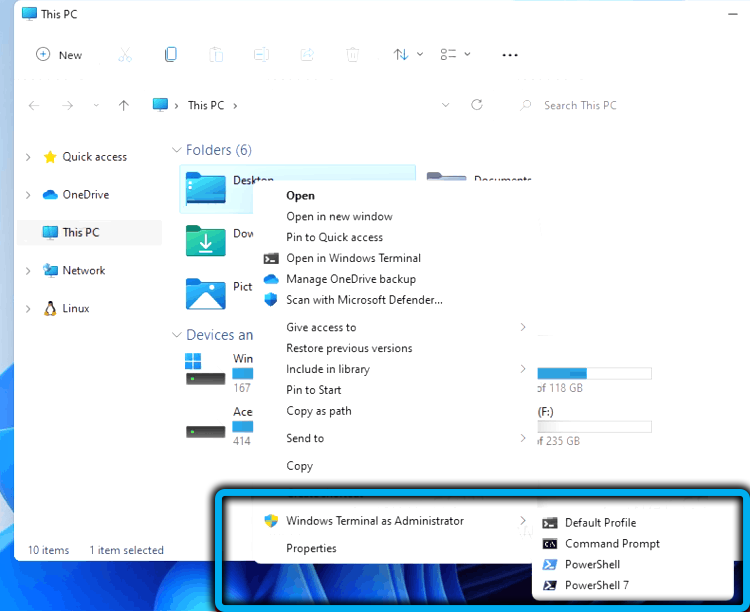
Друге опције
Ако сви предложени методи не раде и завршавају грешком, врло је вероватно да је ВТ датотека.ЕКСЕ је једноставно одсутан у системској мапи или оштећеној (на пример, као резултат злог софтвера).
За верификацију, морате да идете у Мицрософт Сторе (ознака продавнице треба да буде присутна у менију "Старт"). Прикупљамо реч Терминал у линији за претрагу, резултат ће се појавити у облику прозора прозора. Штавише, ако је апликација већ доступна у оперативном систему Виндовс 11 (једноставно га не можете покренути), отворено дугме ће бити присутно. А ако је апликација заиста избрисана - дугме за инсталацију и кликните на то за поновну поставу конзоле.
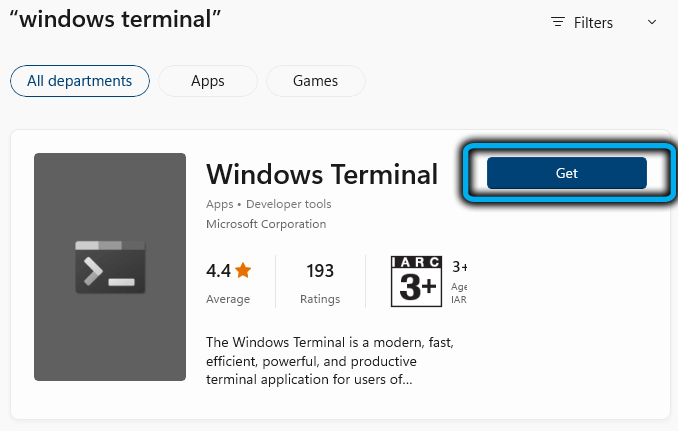
Успут, чињеницом да често користи компоненте Виндовс Терминала, можете да саветујете лансирање конзоле у аутоматско учитавање. Да би то учинили, апликација се мора отворити у било којој од доступних метода, у горњој линији статуса кликните на стрелицу усмерену према доле и у менију који се отвара, изаберите опцију подешавања. Прозор поставки терминала отвориће се, где идемо на картицу за покретање, а у десном блоку активирамо лансирање опције покретања машине, померајући га на положај на позицији. Спремите промене притиском на дугме Спреми.
То је све! Надамо се да вам је овај материјал помогао у решавању проблема са радом терминала Виндовс 11.
- « Шта да урадите ако се продавница Мицрософт Сторе не отвара у Виндовс 11
- Укључивање, конфигурацију, искључење увећања екрана у Виндовс-у »

